

新しいパソコンで本ソフトを継続してご使用になる場合は、使用していたパソコンで設定データのバックアップを行い、新しいパソコンに設定データを移行する必要があります。
下記の手順で移行を行ってください。

「設定」ボタンをクリックし、「設定」画面を開きます。
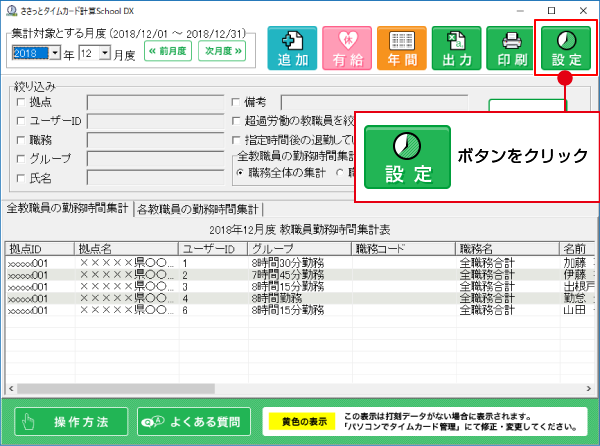
「設定データをバックアップ」ボタンをクリックします。
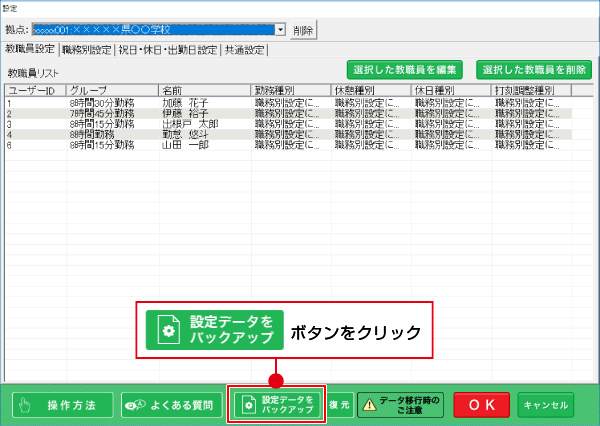
名前を付けて保存画面が表示されますので
①ファイルの保存場所を選択(下図例:デスクトップ)、②ファイル名を確認し、
③「保存」ボタンをクリックします。
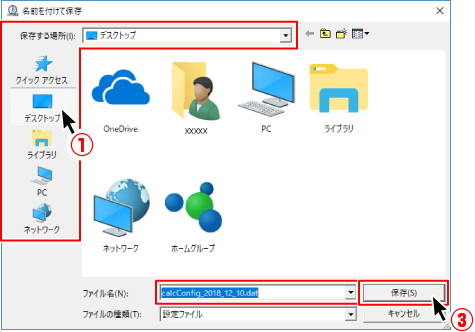
「保存しました」という画面が表示され、設定ファイルが指定した場所に
保存されました。


上記操作で保存した設定ファイルを、データ異動に使用する
記憶媒体(USBメモリ、CD、DVDなど)に保存してください。

※新しいパソコンでデータが正常に引き継がれたことを確認するまでは、
旧パソコンでデータを削除、アンインストールは行わないでください。

新しいパソコンに「パソコンで勤怠管理School DX」をインストールします。
※最新版が公開されている場合は、最新版をインストールしてください。
最新版の情報は、オンラインマニュアルトップページ、または弊社ホームページで
ご案内しています。
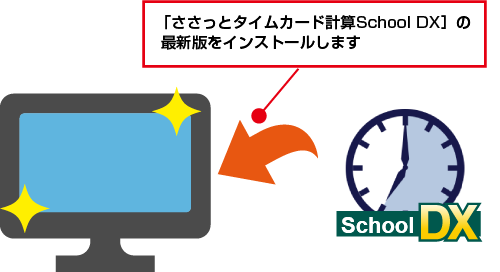

旧パソコンで保存したバックアップファイルを新しいパソコンに保存します。
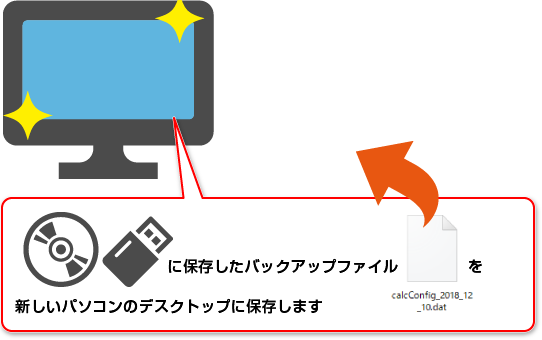
「設定」ボタンをクリックし、「設定」画面を開きます。
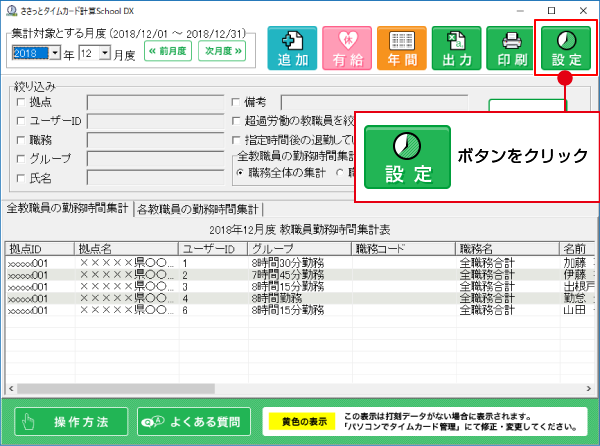
「復元」ボタンをクリックします。
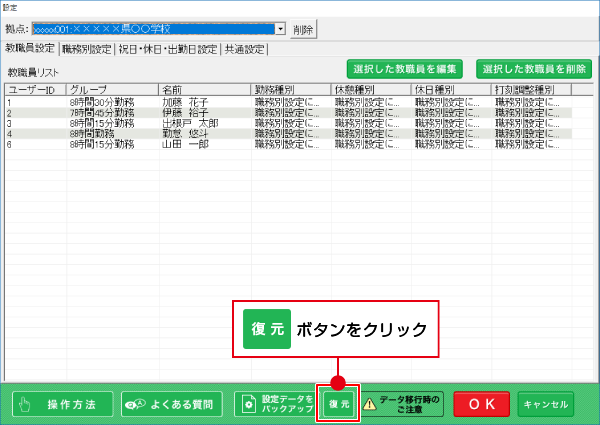
バックアップを読み込むと現在の設定内容は全て上書きされます。
よろしければはいボタンをクリックしてください。
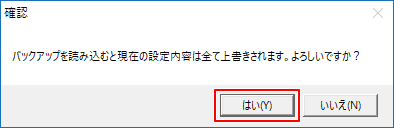
①バックアップファイルの保存場所を選択し、②バックアップファイルを選んで
③開くボタンをクリックします。
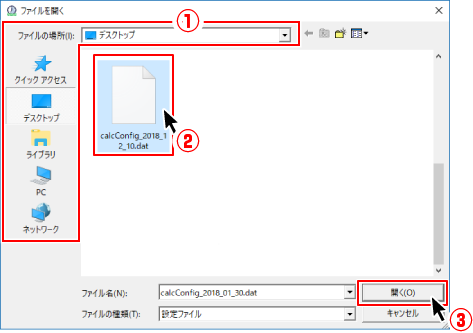
バックアップファイルが読み込まれました。
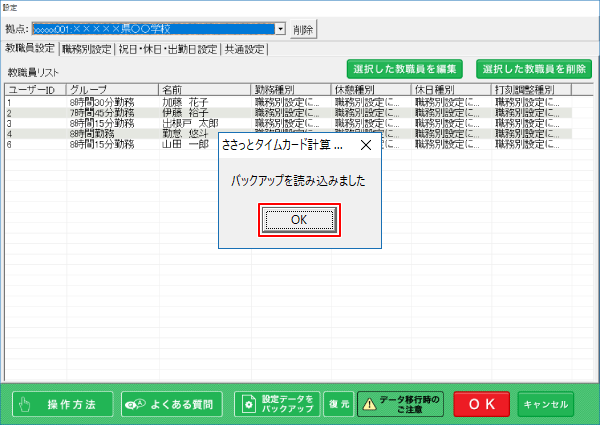
以上で設定データの移行作業が完了です。
COPYRIGHT © DE-NET CORPORATION. ALL RIGHTS RESERVED.